Интегрированная среда разработки Delphi. Среда Delphi и простейшее приложение Требования к средам визуального программирования
Интегрированная среда разработки Delphi – это среда, в которой есть все необходимое для проектирования, запуска и тестирования создаваемых приложений. Большинство версий Delphi выпускается в нескольких вариантах: а) стандартная, б) профессиональная версия, в) разработка баз данных предметных областей. Эти варианты различаются, в основном разным уровнем доступа к системам управления базами данных. Последние два варианта являются наиболее мощными в этом отношении. Библиотеки компонентов в различных вариантах практически одинаковы.
Верхней части окна среды отображается полоса главного меню . Назначение каждого пункта меню можно уточнить в справочной системе Delphi. Для получения справки следует выбрать интересующий пункт меню и нажать клавишу F1. Выбор команды меню выполняется любым из стандартных способов: F10, Alt+горячая клавиша или щелчком мыши на нужном пункте меню.
Назначение команд меню представлены в таблице:
|
Раздел меню |
Назначение |
|
1) Меню File (Файл) |
Разделы меню позволяют создавать новый проект, новую форму, открыть ранее созданный проект или форму, сохранить проекты или форму в файлах с заданными именами. |
|
2) Меню Edit (Правка) |
Разделы этого меню позволяют выполнять обычные для приложений Windows операции с буфером обмена, а также дают возможность выравнивать группы размещенных на форме компонентов по размерам и местоположению. |
|
3) Меню Search (Поиск) |
Разделы этого меню позволяют осуществлять поиск фрагментов текста, ошибок, объектов, модулей, переменных и символов в редакторе кода. |
|
4) Меню View (Вид) |
Разделы этого меню позволяют вывести на экран или скрыть различные элементы среды проектирования и открыть окна, связанные с интегрированным отладчиком. |
|
5) Меню Project (Проект) |
Разделы меню позволяют добавлять и удалять из проекта формы, задавать опции проекта, компилировать проект без его выполнения, дать информацию о размерах приложения. |
|
6) Меню Run (Выполнить) |
Предоставляет возможность выполнять проект в нормальном или отладочном режимах, по шагам, останавливаясь в указанных точках, просматривая значения переменных и т.д. |
|
7) Меню Component (Компонент) |
Содержит раскрывающееся меню, которое позволяет работать с компонентами: создавать новые компоненты, изменять палитру компонентов и т.п. |
|
8) Меню Database (База данных) |
Раздел меню позволяет использовать инструментарий для работы с базами данных. |
|
9) Меню Tools (Сервис) |
Включает ряд разделов, позволяющих выполнять различные вспомогательные программы: редактор изображений, программы, конфигурирующие базы данных и сети и т.п. |
|
10) Меню Windows (Окно) |
Содержит список открытых окон среды и предоставляет возможность перехода из одного окна в другое. |
|
11) Меню Help (Помощь) |
Содержит разделы, помогающие работать со справочной системой среды программирования Delphi. |
Ниже полосы главного меню расположены две инструментальные панели . Левая панель (состоящая, в свою очередь, из трех панелей) содержит два ряда кнопок, дублирующих некоторые наиболее часто используемые команды меню (открыть, сохранить, сохранить все и т.д.). Правая панель содержит панель библиотеки визуальных компонентов (или палитра). Палитра компонентов содержит ряд страниц, закладки которых видны в ее верхней части. Страницы сгруппированы в соответствии с их смыслом и назначением. Поскольку число предоставляемых компонентов растет от версии к версии, то остановимся на основных (12 страниц).
Основные Палитры компонентов представлены в таблице:
|
Палитра компонентов |
Назначение |
|
1. Палитра компонентов Standard (Стандартная) |
Большинство компонентов на этой странице являются аналогами экранных элементов операционной системы Windows: меню, кнопки, полосы прокрутки, панели и т.п. Имена компонентов можно узнать из всплывающей подсказки. Назначение компонентов можно уточнить, используя систему контекстной справки Delphi. |
|
2. Палитра компонентов Additional (Дополнительная) |
Содержит более развитые компоненты: а) воспроизведение звука, музыки и видео; б) отображение графической информации. |
|
3. Палитра компонентов System (Системная) |
Предоставляет возможность объединять отдельные элементы, такие как списки каталогов и файлов, а также генерировать события через определенные промежутки времени. |
|
4. Палитра компонентов Win32 |
Содержит компоненты, позволяющие созданным программам использовать интерфейс Windows. |
|
5. Палитра компонентов Dialogs (Диалоговая) |
Содержит стандартные диалоговые окна для операций над файлами, поиска и замены текста, выбор шрифтов, цветов и т.д. |
|
6. Палитра компонентов Data Access, Data Controls (Сервис баз данных) |
Использует механизм баз данных для организации доступа к файлам баз данных различных форматов. |
|
7. Палитра компонентов QReport (Отчеты) |
Предоставляет компоненты для визуального проектирования отчетов баз данных. |
|
8. Палитра компонентов Servers (Сервис) |
Предоставляет компоненты-наследники для доступа ко всем серверным объектам Microsoft Office. |
|
9. Палитра компонентов Samples (Примеры) |
Содержит компоненты-примеры, которые можно добавлять в собственные приложения. |
|
10. Палитра компонентов Internet |
Предоставляет компоненты для разработки приложений, позволяющих создавать HTML‑файлы непосредственно из файлов баз данных и других типов, взаимодействующих с другими приложениями для Интернета. |
Правее полосы главного меню располагается еще одна небольшая инструментальная панель, содержащая раскрывающийся список и две кнопки. Эта панель служит для сохранения и выбора различных конфигураций окна среды, которые можно создавать и запоминать.
Под палитрой компонентов располагается окно формы с размещенными на ней компонентами. Форма является основой почти всех приложений Delphi. Форму можно понимать как типичное окно Windows. Она обладает теми же свойствами, что и другие окна. Во время проектирования форма покрыта сеткой из точек. В узлах этой сетки размещаются те компоненты, которые помещены на форму. Во время выполнения приложения эта сетка не видна.
В основном поле окна слева находится окно Инспектора объектов , с помощью которого в дальнейшем можно задавать свойства компонентов и обработчики событий. Инспектор объектов состоит из двух страниц, каждую из которых можно использовать для определения поведения активного компонента. Первая страница – это Свойства, вторая – События.
Рассмотрим некоторые свойства любого компонента :
|
Свойство |
Назначение |
|
Caption (надпись) |
Название компонента |
|
Цвет поверхности компонента |
|
|
Цвет шрифта |
|
|
Высота шрифта |
|
|
Имя шрифта |
|
|
Размер шрифта |
|
|
Стиль надписи на компоненте – Жирный |
|
|
Стиль надписи на компоненте – курсив |
|
|
Style fsUnderline |
Стиль надписи на компоненте – подчеркивание |
|
Style fsStrikeOut |
Стиль надписи на компоненте – зачеркивание |
Каждый компонент имеет свой набор свойств, который соответствует назначению этого компонента.
Страница Событий – вторая часть Инспектора объектов. На ней указаны все события, на которые может реагировать выбранный объект.
Одним из наиболее важных элементов среды Delphi является окно Редактора кода . Оно располагается ниже окна формы, обычно при первом взгляде на экран невидимо, т. к. его размер равен размеру формы и окно Редактора кода практически полностью перекрывается окном формы. Редактор кода является полноценным программным редактором. В заголовке окна редактора кода отображается имя текущего файла, с текстом которого производится работа (стандартное имя – Main.pas). В нижней части окна Редактора кода располагается строка состояния. В самой левой ее позиции отображается позиция курсора: номер строки и колонки.
Выше окна Инспектора объектов расположено окно Дерево объектов , которое отображает структуру компонентов приложения с точки зрения их принадлежности друг к другу.
Файлы проекта Delphi . Проект состоит из форм, модулей, установок параметров проекта, ресурсов и т.д. Вся эта информация размещается в файлах. Многие из этих файлов автоматически создаются Delphi. Ниже приведена характеристика основных файлов, используемых при создании выполняемого файла приложения.
Файлы проекта в Delphi, представлены в таблице:
|
Головной файл проекта (.drp) |
Этот текстовый файл используется для хранения информации о формах и модулях. В нем содержатся операторы инициализации и запуска программы на выполнение. |
|
Файл модуля (.pas) |
Каждой создаваемой форме соответствует текстовый файл модуля, используемый для хранения кода. Многие из функций и процедур Delphi хранятся в модулях. |
|
Файл формы (.dfm) |
Это двоичный или текстовый файл, который создается для хранения информации о собственных формах. |
|
Файл параметров проекта (.dfo) |
В этом файле хранятся установки параметров проекта. |
|
Файл ресурсов (.res) |
Этот бинарный файл содержит используемую проектом пиктограмму и прочие ресурсы. |
|
Файл группы файлов (.bpg) |
Этот файл создается, если работать с группой проектов. |
|
Файл пакета (.dpk) |
Это двоичный файл пакета. |
|
Файлы резервных копий (.dp, df, pa) |
Это соответственно файлы резервных копий для файлов проекта, формы и модуля. Можно соответственно изменить расширения этих файлов и таким образом вернуться к предыдущему не испорченному варианту. |
|
Исполняемый файл (.exe) |
Это исполняемый файл приложения. Он является автономным, для которого ничего не требуется, если не использовать поддержку пакетов времени выполнения. |
|
Объектный файл модуля (.dcu) |
Это откомпилированный объектный файл модуля (.pas), который компонуется в окончательный исполняемый файл. |
Некоторые встроенные функции и процедуры Delphi
Родовым является тип String , который имеет разный смысл в зависимости от директивы компилятора. Если включена директива {$H+} (она включена по умолчанию), то String интерпретируется компилятором как тип Ansi String – длинная строка с нулевым символом в конце. Если же включена директива {$H-}, то String интерпретируется компилятором как тип Short String – короткая строка без нулевого символа в конце. Если в объявлении типа после ключевого слова String следует число символов в квадратных скобках (например, String), то независимо от директив компилятора, тип трактуется как строка без нулевого символа в конце с указанным числом символов. Стандартная функция LENGTH возвращает число символов в строке, переданной ей в качестве параметра. Процедура SetLength устанавливает длину строки.
2. Практическая часть .
Энциклопедичный YouTube
-
1 / 5
Среда предназначена для быстрой (RAD) разработки прикладного ПО для операционных систем Windows, Mac OS X, а также iOS и Android. Благодаря уникальной совокупности простоты языка и генерации машинного кода, позволяет непосредственно, и, при желании, достаточно низкоуровнево взаимодействовать с операционной системой, а также с библиотеками, написанными на C/C++. Созданные программы независимы от стороннего ПО, как то Microsoft .NET Framework или Java Virtual Machine. Выделение и освобождение памяти контролируется в основном пользовательским кодом, что, с одной стороны, ужесточает требования к качеству кода, а с другой - делает возможным создание сложных приложений с высокими требованиями к отзывчивости (работа в реальном времени). В кросс-компиляторах для мобильных платформ предусмотрен автоматический подсчёт ссылок на объекты, облегчающий задачу управления их временем жизни.
Произношение
По поводу «правильного» произношения названия среды разработки было сломано немало копий не только в России . Интересно, что нет единства даже среди англоязычных стран. В частности, согласно данному источнику, в Великобритании доминирует произношение «дел-фи́» , а в США - «дел-фа́й» .
CodeGear
История версий Delphi
Borland Delphi
Первая версия Borland Delphi (позже известная как Delphi 1) была выпущена в 1995 году и была предназначена для разработки 16-разрядных приложений для Windows 3.1. Это была одна из первых систем RAD .
Delphi 2
Delphi 2 появилась в 1996 году и позволяла разрабатывать 32-битные приложения. Для программирования под Windows 3.1 в комплект поставки включалась Delphi 1.
Delphi 3
Delphi 3 выпущена в 1997 году. В этой версии появилась технология Code Insight, пакеты компонентов, поддержка ActiveForms, MIDAS и интерфейсов COM.
Inprise Delphi 4
Inprise Delphi 4 была выпущена в 1998 году. IDE была полностью переработана с применением интерфейсов Drag-and-Dock. В VCL добавлена поддержка ActionLists. Была введена перегрузка процедур и функций, динамические массивы, поддержка Windows 98, CORBA и Microsoft BackOffice. Это была последняя версия поставляемая с Delphi 1 для 16-битных программ.
Borland Delphi 5
Borland Delphi 5 появилась в 1999 году. Добавлены фрэймворки, параллельное программирование, расширенный интегрированный отладчик, поддержка XML, поддержка баз данных ADO.
Kylix
В 2001 году Borland реализовал версию Delphi под Linux , названную Kylix. Вместо библиотеки VCL использовалась кроссплатформенная CLX (оболочка для ). IDE Kylix базировался на библиотеках Wine. Так как kylix раньше был по другому назван GRODT потом Н.Никос изменил название на kyluix. [ ]
Borland Delphi 6
Поддерживала кросс-платформенную библиотеку CLX.
Borland Delphi 7
Delphi 7, выпущенная в августе 2002 года, стала стандартом для многих разработчиков Delphi.
Это один из самых успешных продуктов Borland из-за стабильности, скорости и низких требований к аппаратному обеспечению. В Delphi 7 добавлены новые компоненты для Windows XP и увеличено число компонентов для создания web-приложений .
Borland Delphi 8
Delphi 8 выпущена в декабре 2003 года. Имела новый закрепленный интерфейс Galileo, подобный Visual Studio.NET Microsoft. Поддерживала разработку приложений только под .NET . Позиционировалась как первая система программирования под.NET, выпущенная не Microsoft, а сторонним разработчиком.
Borland Delphi 2005
Также Delphi 9 и Borland Developer Studio 3.0. В этой версии была возвращена возможность разработки приложений под Win32, убранная из предыдущей Delphi 8. Но если библиотека VCL была возвращена, то CLX больше уже не поддерживалась.
Borland Delphi 2006
Delphi 2006 (Delphi 10, Borland Developer Studio 4.0) Была выпущена в декабре 2005 года. В одной IDE поддерживалась разработка проектов C#, Delphi.NET, Delphi Win32 и C++.
CodeGear Delphi 2007
Delphi 2007 (Delphi 11, в составе IDE CodeGear RAD Studio 5.0) вышла в сентябре 2007 года. Является последней неюникодной версией Delphi.
Новое в Delphi 2007
- Стандартные компоненты в новой Delphi, теперь автоматически поддерживают темы Windows. В предыдущих версиях нужно было кидать на форму компонент XPManifest. XPManifest некорректно работал (исчезал цвет на некоторых компонентах) в ОС Windows Vista и выше;
- Некоторые изменения претерпел VCL . Наряду с обычной, стандартной вкладкой «Dialogs», появилась новая - «Vista Dialogs». Она содержит всего три компонента: TFileOpenDialog, TFileSaveDialog и TTaskDialog;
- В VCL добавлены Vista-ориентированные классы диалогов (TCustomFileDialog, TCustomFileOpenDialog, TCustomFileSaveDialog, TCustomTaskDialog, TFavoriteLinkItem, TFavoriteLinkItems, TFavoriteLinkItemsEnumerator, TFileTypeItem, TFileTypeItems, TTaskDialogBaseButtonItem, TTaskDialogButtonItem, TTaskDialogButtons, TTaskDialogButtonsEnumerator, TTaskDialogProgressBar, TTaskDialogRadioButtonItem) и переработаны некоторые существовавшие классы под Windows Vista;
- Справочная система Delphi сделана в формате Microsoft Document Explorer. Многие его пункты переработаны и расширены. Визуально выглядеть он стал лучше;
- Некоторым изменениям подверглась DBExpress . Появилась поддержка Interbase 2007, MySQL 4.1 и 5. Также появилась поддержка Unicode в драйверах Oracle , Interbase и MySQL .
Delphi 2009
Новое в Delphi 2009- полная поддержка Unicode . Приложения могут выполняться на любой языковой версии Windows. Применение Unicode гарантирует, что приложения будут одинаково выглядеть и функционировать во всех языковых версиях Windows и поддерживать как Unicode-строки, так и ANSI-строки. Новые усовершенствованные средства локализации помогают переводить приложения на различные языки. Все функции Windows API заменены на их unicode-аналоги (например, ранее MessageBox определялась как MessageBoxA, теперь - MessageBoxW); тип String теперь на самом деле является UnicodeString, а Char - WideChar, PChar теперь объявлен как PWideChar. Старые типы и описания ANSI-вариантов системных функций сохранились, однако теперь потребуется прямое их указание (например, Set of Char в Delphi 2009 будет Set of AnsiChar, а MessageBox - MessageBoxA). Delphi 2009 - первая из версий Delphi для Win32 , требующая серьёзной переработки проектов при переходе на новую версию, что особенно критично для системных программистов, широко использовавших прямую обработку типов данных;
- новые элементы языков программирования, в том числе Generics и анонимные методы для Delphi, позволяют создавать более гибкий и качественный код и предоставляют новые возможности для рефакторинга ;
- новая библиотека VCL включает в себя множество усовершенствований и новых компонентов для создания развитого графического интерфейса;
- веб-библиотека VCL позволяет создавать веб-приложения с развитым интерфейсом с поддержкой AJAX ;
- уменьшено время передачи приложением сообщений операционной системе;
- визуальное проектирование и разработка баз данных благодаря входящему в состав редакции Delphi Architect профессионального средства моделирования Embarcadero ER/Studio.
Delphi 2010
25 августа 2009 года компания Embarcadero Technologies объявила о продаже интегрированной среды разработки Embarcadero Rad Studio 2010, в которую вошла новая версия Delphi 2010.
Новое в Delphi 2010
- Поддержка Windows 7 API, Direct2D и мультисенсорного ввода.
- Поддержка касаний и жестов для Windows 2000 , , Vista и 7.
- IDE Insight в Delphi 2010 - мгновенный доступ к любой функции или параметру.
- Delphi 2010 включает свыше 120 усовершенствований для повышения производительности.
- Визуализаторы отладчика.
- В Delphi 2010 включена поддержка Firebird с помощью dbExpress .
- Классический интерфейс Delphi 7 и панель инструментов со вкладками как опция.
- Расширение RTTI - поддержка атрибутов, которые могут быть применены к типам(в том числе классам и интерфейсам), полям, свойствам, методам и к элементам перечислений.
- Локальное подключение к базам данных InterBase , Blackfish SQL и MySQL
- Развертывание Blackfish SQL в системах с одним пользователем и размером базы данных 512 МБ.
- Веб-библиотека VCL с ограничением числа подключений (не более 5).
- Delphi 2010 Enterprise включает все возможности редакции Delphi 2010 Professional и ряд дополнительных возможностей.
- Подключение к серверам баз данных InterBase , Firebird , Blackfish SQL, MySQL , Microsoft SQL Server , Oracle , DB2 , Informix и Sybase при подключении через dbExpress.
- Разработка многоуровневых приложений баз данных DataSnap.
- Развертывание Blackfish SQL в системах с пятью пользователями и размером базы данных 2 ГБ.
- Веб-библиотека VCL без ограничения числа подключений.
- Дополнительные возможности UML -моделирования.
- Delphi 2010 Architect включает все возможности редакции Delphi 2010 Enterprise и ряд дополнительных возможностей.
- Обратное проектирование, анализ и оптимизация баз данных.
- Создание логических и физических моделей на основе сведений, извлеченных из баз данных и файлов сценариев.
- Удобные для восприятия и навигации диаграммы.
- Delphi 2010 Architect дает возможность прямого проектирования путём автоматического создания кода базы данных из моделей.
- В Delphi 2010 Architect усовершенствовано двунаправленное сравнение и объединение моделей и структур баз данных.
Delphi XE
Новые возможности Delphi XE
- Интеграция Subversion.
- Новые возможности VCL и RTL.
- Доработки в редакторе кода.
- Обновление DataSnap, в частности по части поддержки новых версий СУБД.
- Обновление средств моделирования, поддержка диаграмм последовательностей.
- Новые возможности для расширения IDE, обновленный Open Tools API.
Delphi XE2
1 сентября 2011 года Embarcadero выпустила RAD Studio XE2, которая включает в себя Delphi XE2, а также C++ Builder XE2, Prism XE2 и RadPHP XE2.
Новое в Delphi XE2;
Delphi XE3
Delphi XE3 поддерживает 32 битную и 64 битную редакции Windows (включая Windows 8) и улучшенную поддержку Apple Mac OS X с фреймворком Firemonkey 2/FM². Поддержка iOS была прекращена (с намерением вернуть её обратно в отдельном продукте - Mobile Studio), но приложения под эту платформу по-прежнему можно разрабатывать в Delphi XE2.
Delphi XE4
Нововведения- Вернулась поддержка iOS , которая отсутствовала в RAD Studio XE3.
- Взамен RAD Studio XE3 Mobile, выход которой ожидался в начале 2013 года , RAD Studio XE4 была дополнена функционалом для разработки мобильных приложений.
- Программирование непосредственно под iPhone и iPad с учётом всех программных и технических особенностей.
- Генерация кода для эмулятора Apple iOS.
- Улучшено взаимодействие с такими базами данных, как InterBase , SQLite , MySQL , SQL Server, Oracle , PostgreSQL , DB2 , Advantage DB, Firebird , Access , Informix , DataSnap и тд.
Delphi XE5
RAD Studio XE5 появилась в продаже 11 сентября 2013 года . В новой версии добавлена поддержка разработки ПО для устройств с архитектурой ARM , работающих под управлением Android .
Delphi XE6
15 апреля 2014 года Embarcadero выпустила RAD Studio XE6. Разработчики назвали его «качественным релизом», так как были исправлены сотни дизайн-ошибок и ошибки производительности.
Новое в IDE XE6
- Дизайн устройства Google Glass добавлен в конструкторе форм.
- Новые иконки в IDE. Иконки были обновлены по всему продукту.
- Новые возможности в диспетчере развёртывания. Новая опция Перезапись позволяет выбрать файлы, которые не нужно разворачивать, специально, чтобы можно было избежать перезаписи файлов на целевом устройстве. Опция Перезапись установлена в Всегда по умолчанию.
- Изменения в SDK-менеджере для Android-платформ. Свойства для Android SDK теперь организованы в трёх различных вкладках: SDK, NDK и Java.
- Изменены и добавлены некоторые параметры в окне Опции проекта (новая ориентация страницы для мобильных приложений, новая функция Use MSBuild externally to compile для Delphi-компилятора, новый ключ hardwareAccelerated на Info Version Page для Android, новые возможности для C++ Linker для всех мобильных платформ).
- Команды выполнения предоставляют новый параметр -cleaninstall для мобильных платформ.
- Компоненты для взаимодействия приложений (Application Tethering Components)
- Компоненты для панели задач (Taskbar component): Компоненты для реализации предварительного просмотра нескольких окон, которые можно выбрать в приложениях при помощи управляющих кнопок. Автоматический или пользовательский предварительный просмотры. Отображение прогресса в кнопках панели задач для приложений. Перекрывающиеся иконки на кнопках панели задач.
- Взаимодействие с сервисами в облаках (BaaS), компоненты для Kinvey и Parse: Взаимодействие с ведущими поставщиками «бэкендов-как-сервисов» для добавления данной функциональности к мобильным приложениям. Лёгкий доступ к сервисам в облаках, что избавляет от необходимости создавать и поддерживать собственные «бэкенд-сервисы». Использование push-уведомлений для вовлечения любых пользователей устройств и платформ. Доступ к данным и хранилищам объектов в облаках. Аутентификация пользователей. Поддержка REST -клиентов, создание которых доступно начиная с XE5. Поддержка трёх наиболее популярных поставщиков BaaS - Kinvey и Parse на основе набора компонент доступа через API.
- Новые стили VCL : Придание приложением обновленный вид под актуальные версии Windows или создание для них уникального дизайна. Включает стиль планшетной Windows. Поддерживает Windows 7 и Windows 8. Полная стилизация приложений, включая меню и границы окон.
- Компоненты VCL для работы с датчиками: Delphi-приложения могут использовать возможности датчиков положения, перемещения и других. Доступ к датчиками устройств из VCL-приложений для планшетов под управлением Windows. Возможности акселерометра , GPS и гироскопа .
- Покупки из приложения и реклама в приложениях: Мобильные приложения дают возможность зарабатывать деньги для их разработчиков. Можно монетизировать мобильные приложения за счёт встраивания возможностей покупки из приложений и рекламы. Продажа контента, функциональности, сервисов и подписки в iOS и Android. Поддержка главных рекламных сетей (Google AdMob и Apple iAd).
- Приложения для Google Glass : С помощью Delphi разработка для различных устройств теперь простирается за рамки ПК, планшетов и смартфонов до носимых гаджетов. Возможность создания Andorid-приложений для Google Glass . Новые пользовательские стили для оптимизации дизайна приложений и разрешения под Google Glass . Шаблоны дизайнера для устройства Google Glass .
- Специальные возможности: Можно делать приложения более удобными для использования большим количеством пользователей, включая тех, кто использует устройства чтения экрана. Новые специальные возможности для настольных приложений на основе FM. Поддержка JAWS на Windows и VoiceOver на Mac OS X.
- Качество, производительность и стабильность: Наилучшие возможности по разработке и поставке приложений с высочайшим уровнем пользовательского взаимодействия. Исправлено более 2000 зарегистрированных ошибок. Повышена общая производительность приложений на этапе исполнения для всех платформ.
- Ключевые возможности и работа с базами данных: Расширение ключевых возможностей продукта. Улучшение в библиотеке FireDAC по работе с базами данных, FDMemTable. «Обозреватель данных» (Database Explorer) для FireDAC. Поддержка Apache (WebBroker). Поддержка DirectX 11 , OpenGL 4.3 и более ранние. Производительность DataSnap и обновлённые мастера (wizards). Рефакторинг и улучшения в RTL. Обновление драйвера FireDAC для Informix. Поддержка Apache C++.
Delphi XE7
Основные изменения
Delphi XE8
- Появилась возможность разработки 64-битных приложений под iOS;
- Предварительный просмотр дизайна приложения на разных устройствах одновременно;
- Возможность запускать iOS-приложения на любом зарегистрированном в RAD Studio iOS-симуляторе (iPad, iPad Air, iPhone от 4 и выше);
- Возможность отключения встроенных в RAD Studio Android-библиотек;
- RAD Studio теперь поддерживает новую систему контроля версий, интегрированную в IDE, для управления и отслеживания изменений в проектах: Mercurial Version Control System Integrated;
- Позволяет создавать универсальные приложения для iOS с разной разрядностью - в одном исполняемом файле два кода: 32 бит и 64 бит (ARMv7 + arm64);
- Интегрирована Castalia (добавляет функциональность, позволяющую выполнять некоторые задачи более простым способом);
- Добавлены два новых независящих от платформы типа данных: FixedInt и FixedUInt . (FixedInt - 32-битное целое число со знаком, FixedUInt - 32-битное целое число без знака).
Delphi 10 Seattle
Основные нововведения среды разработки
Delphi 10.1 Berlin
Добавлена поддержка Android 6.0.
Delphi 10.2 Tokyo
Основные новые возможности Delphi 10.2 Tokyo:
- в состав Delphi включён компилятор приложений под Linux (Ubuntu Server (LTS 16.04) and RedHat Enterprise (V7));
- включена поддержка СУБД MariaDB .
Delphi for PHP
В марте 2007 года CodeGear выпустила среду разработки Delphi for PHP , предназначенную для разработки веб-приложений на языке программирования PHP . Теперь среда Delphi ориентирована не только на язык Delphi . Были выпущены 1-я и 2-я версии, после чего Delphi for PHP была переименована в RadPHP XE (по сути 3-я версия), затем RadPHP XE2, и с выпуском Delphi XE3 этот продукт сильно переработан и назван HTML5 Builder.
Delphi for .NET
Первая версия полноценной среды Delphi для.NET - Delphi 8. Среда позволяет писать приложения только для.NET.
В Delphi 2005 можно писать приложения для.NET, используя стандартную библиотеку классов.NET и VCL для.NET. Среда позволяет писать.NET-приложения на . Delphi 2005 также позволяет писать обычные приложения с использованием библиотек VCL и CLX .
Delphi 8, 2005, 2006 используют.NET Framework версии 1.1. Delphi for .NET 2007, включённая в состав CodeGear RAD Studio 2007, разработана для.NET Framework 2.0.
Начиная с версии 2009, поддержка Delphi.NET была прекращена . Для разработки под.NET предлагается Delphi Prism.
Delphi Prism
Delphi Prism - среда разработки под .NET и Mono на языке Oxygene , использующая Visual Studio Shell (с возможностью интеграции в Visual Studio).
См. также
Примечания
- “Сила независимых поставщиков средств разработки - в поддержке многоплатформенности” (неопр.) (18 сентября 2015). - «у нас только три таких центра вне США (один в Канаде, а недавно появился ещё в Испании вместо закрытого в Румынии)». Дата обращения 4 октября 2015.
Ознакомившись с теорией предмета изучения, перейдем к практическому его освоению. В этой главе вы узнаете, из чего состоит Delphi, какие программы с ее помощью можно делать, и, собственно, создадите первую программу в среде Delphi!
Состав Delphi и требования к системе
Прежде, чем приступать к работе с какой-либо программой, было бы полезно ознакомиться с ее требованиями к компьютеру. Разумеется, требования у разных версий Delphi разнятся, постепенно повышаясь от версии к версии. В частности, в рассматриваемой нами Delphi 7 рекомендуется процессор не ниже Pentium II и не менее 256 Мбайт оперативной памяти. Более ранние версии требовали меньший объем памяти, однако для комфортной работы я в любом случае рекомендовал бы не менее 256 Мбайт, а для Delphi 7 и выше, да еще и под управлением ОС Windows XP, не помешало бы иметь 512 Мбайт ОЗУ.
Что касается требований к операционной системе, то хотя формально Delphi может работать на любой 32-разрядной версии Windows, я бы настоятельно рекомендовал использовать Windows из линии NT, т.е. Windows 2000 или XP. Дело в том, что Windows 9x, из-за своего 16-разрядного наследия, имеет серьезные ограничения на количество доступных системных ресурсов, вне зависимости от того, насколько мощный ПК вы используете. Кроме того, Windows 9x не может эффективно задействовать даже относительно большие - свыше 128 Мбайт - объемы оперативной памяти. Я уже не говорю о том, что в Windows 9x не поддерживаются ни многопоточность, ни набирающие в последнее время популярность двуядерные процессоры, а производители аппаратных компонентов ПК давно уже забросили оптимизацию драйверов для данного семейства ОС. Результатом всего этого является низкая производительность на современных компьютерах и вполне ощутимый риск "повесить" систему в процессе работы над сложным и ресурсоемким приложением.
Еще один важный вопрос - это монитор. Опять-таки, формально достаточно любого SVGA-монитора. Но работать в среде Delphi при разрешении экрана ниже, чем 1024 на 768 точек, крайне затруднительно: учтите, что вам постоянно надо видеть как элементы управления самой Delphi, так и собственное (разрабатываемое) приложение. Для комфортной работы я бы рекомендовал качественный 19" монитор с рабочим разрешением 1280 на 1024 точки. Причем, если это будет обычный монитор на ЭЛТ (или даже ЖК, но с аналоговым подключением), то вам понадобится еще и качественная видеокарта, способная обеспечить кристально четкую, без "замыливания" картинку. Для ЭЛТ-мониторов также важно обеспечивать поддержку указанного разрешения при частоте регенерации изображения не ниже 85 Гц.
ПРИМЕЧАНИЕ
Помните, что программирование - это напряженная работа с текстом. И если ваша связка "видеокарта-кабель-монитор" не может выдать четкий текст и (или) отсутствие видимого мерцания в нужном вам разрешении, то со временем вы рискуете испортить себе зрение.Определившись с компьютером, перейдем к установке. В процессе установки про-грамма спросит вас, для каких версий тех или иных третьесторонних приложений следует устанавливать компоненты. Прежде всего, это версии MS Office, для одной из них вы сможете установить набор компонент, обеспечивающих взаимодействие между приложениями office и Delphi. Если вы устанавливаете старшую версию Del-phi (Client/Server, Enterprise, Architect), то вас спросят еще и о том, для каких версий баз данных следует установить компоненты. Наконец, в процессе установки, помимо самой Delphi будут установлено множество дополнительных программ, в основном, связанных с базами данных. Причем некоторые из них (например, сервер InterBase или виртуальная Java-машина) вообще устанавливаются отдельно, хотя и в процессе общего хода инсталляции.
По завершению процесса установки в программном меню Windows будет сформирована группа Borland Delphi, в которой, помимо самой Delphi, будут находиться ярлыки всех вспомогательных компонент среды. В частности, там будут находиться ярлыки для следующих программ:
- Image editor - простой графический редактор для рисования иконок и курсоров. За время, прошедшее с момента последнего обновления (в 1996 году), морально устарел, но может пригодиться, если нет ничего другого;
- WinSight - позволяет просматривать отладочную информацию в любых работающих приложениях;
- BDE Administrator - позволяет настраивать базы данных;
- Data Pump - позволяет переносить данных между БД;
- Database Explorer или SQL Explorer - средство просмотра БД;
- SQL Monitor (только старшие версии) - позволяет отслеживать обращения приложений к SQL-серверу.
Кроме того, в этой группе будет находиться подгруппа Help, а в ней, среди множества справочных файлов, - еще одна, с еще большим их количеством - MS SDK Help Files. Так вот, все эти файлы вам придется регулярно использовать, причем положение усугубляется не только их количеством и объемами, но и тем, что в русском варианте их не существует. Таким образом, знание английского языка будет вам хорошим подспорьем при изучении как Delphi, так и программирования вообще.
СОВЕТ
Если вы не знаете английского, но владеете немецким или французским, то вы можете установить версию Delphi на том языке, который знаете лучше. Русских версий Delphi, равно как и других серьезных средств разработки, нет, никогда не было, и, увы, даже не предвидится.Таким образом, мы вкратце ознакомились с составом среды Delphi. Отдельные вспо-могательные приложения, при необходимости, мы еще рассмотрим, ну а сейчас пора приступать к изучению главной составляющей - самой среды Delphi.
Интегрированная среда разработки
Интегрированная среда разработки Delphi (Delphi IDE) является многооконной системой. Она включает в себя все необходимое для быстрой разработки Windows-приложений, и может гибко настраиваться.
Тем не менее, как и всякая другая программа, Delphi имеет некоторый стандартный, предусмотренный разработчиками вид, в котором она предстает вам при первом запуске. В таком "стандартном" варианте среда Delphi имеет 6 окон (рис. 2.1). Это: главное окно (Delphi 7 - Project1), окно дерева объектов (Object TreeView), окно инспектора объектов (Object Inspector), окно конструктора форм (Form1), а так же совмещенное окно редактора кода и проводника кода (на заднем плане, под Form1). При этом окно проводника пристыковано к левому краю окна редактора. Впрочем, ничего не мешает отсоединить проводник от редактора, или, наоборот, состыковать все окна, кроме главного и конструктора форм, в одном окне, или объединить их по какому-либо иному принципу.
Рис. 2.1. Вид Delphi 7 IDE по умолчанию
К вопросу об удобстве следует отметить, что предлагаемая разработчиками компоновка годится, в принципе, для любого экранного разрешения. Но если у вас имеется возможность установить разрешение экрана в значение 1280 на 1024 точки, то вы можете скомпоновать все кнопки главного окна в одной строке, а все освободившееся внизу место выделить для палитры компонентов (рис. 2.2).
Рис. 2.2. "Оптимизированный" вид главного окна Delphi
Такой шаг позволит иметь перед глазами гораздо большее количество категорий компонент, что положительно сказывается на продуктивности работы. В принципе, это можно сделать и при более низком разрешении, однако при этом частью кнопок на панелях инструментов придется пожертвовать.
- Debug - отладка. Позволяет запустить программу (Run), приостановить ее выполнение (Pause), а так же выполнять построчное выполнение программы;
- Standard - стандартные. Служит для таких операций, как сохранение, созда-ние, добавление и удаление файлов;
- View - вид. Используется для быстрого нахождения форм и файлов проекта;
- Desktops - рабочая среда. С помощью этих инструментов можно переклю-чаться между различными настройками рабочей среды Delphi;
- Custom - произвольная. Изначально содержит одну-единственную кнопку - для вызова справки;
- Component palette - палитра компонентов. Содержит все доступные для разработки приложений компоненты.
Отметим, что все инструментальные панели настраиваются: кнопки можно перемещать между панелями, добавлять на них новые, или же удалять. Для обычных панелей (Standard, View, Debug) это делается точно таким же образом, как во многих других современных Windows-приложениях (например, как в Word, т.е. при помощи окна настройки - Customize).
Что касается самой большой панели - палитры компонентов, то для ее настройки следует использовать специальное окном свойств палитры (рис. 2.3). Это окно доступно через пункт Configure Palette из меню Component. Однако учтите, что при настройке важно знать как предназначение компонент, так и понимать принципы их организации, поэтому максимум, что можно себе позволить для начала - это поменять местами группы, перетаскивая их в списке страниц (Pages).

Рис. 2.3. Настройка палитры компонентов требует знания VCLПРИМЕЧАНИЕ
Следует учитывать, что поскольку палитра компонентов является ничем иным, как визуальным представлением VCL, то ее вид и состав могут меняться в зависимости от того, какие модули подключены, устанавливались или нет дополнительные компоненты или их наборы, и т.д. В любом случае, в начале изучения Delphi, экспериментов в этой области лучше не производить.Все компоненты сгруппированы по вкладкам, число и состав которых несколько разнятся в зависимости от версии и варианта поставки. Так, в Delphi 7 Enterprise имеется 33 вкладки, содержащие компоненты, принадлежащие к той или иной группе VCL (табл. 2.1).
Таблица 2.1. Страницы палитры компонент Delphi 7 Enterprise
Страница
Название
Описание
Стандартные
Основные элементы интерфейса приложений Windows (меню, кнопки, подписи и т.п.)
Дополнительные
Набор улучшенных элементов управления, имеющихся в VCL
32- разрядные Windows
Элементы интерфейса приложений, характерные для Windows 95 и последующих версий этой ОС
Системные
Элементы управления и доступа к системным 16 ункцииям Windows (таймер, OLE , DDE )
Доступ к данным
Стандартный набор компонент для доступа к БД
Элементы данных
Элементы пользовательского интерфейса для доступа к БД
Компоненты для доступа к БД при помощи SQL -драйвера dbExpres
Компоненты для взаимодействия с удаленный web -сервером через SOAP
Компоненты для взаимодействия с сервером через DCOM
Borland Database Engine
Компоненты для доступа к БД посредством BDE (классический вариант для простых БД)
Компоненты для взаимодействия с БД через ADO
Компоненты для прямого взаимодействия с БД InterBase
Администрирование InterBase
Компоненты для взаимодействия и управления сервером БД InterBase
Компоненты для взаимодействия с данными через XML
Компоненты для работы с данными через различные протоколы Интернета
Набор ActiveX -компонент для работы через Интернет
Набор компонент для обработки информации в БД
Стандартные и расширенные диалоговые окна
Компоненты пользовательского интерфейса, характерные для Windows 3.1
Несколько визуальных компонент, не являющихся официально поддерживаемыми
Несколько встраиваемых ActiveX- приложений
Rave Repo rts
Набор компонент для построения отчетов
Клиенты Indy
Набор компонент-клиентов для различных протоколов и служб Интернета
Серверы Indy
Набор компонент-серверов для различных протоколов и служб Интернета
Обработчики Indy
Набор компонент, позволяющих отлавливать сообщения от клиентов и серверов Indy
Indy i/o ha ndlers
Ввод-вывод Indy
Компоненты для отслеживания активности соединений других компонент Indy
Утилиты Indy
Набор вспомогательных компонент, полезных при разработке различных TCP -приложений
Содержит компонент, позволяющий создать управляющий сервер COM +
IW Standard , Data, Client Side, Control
Набор специальных кросс платформенных компонент для создания Web -приложений для любых Web -клиентов, включая КПК и смартфоны
MS Office Servers
Набор ActiveX -компонент для взаимодействия с приложениями Microsoft Office
Суммарно Delphi включает в себя сотни компонент, однако не стоит переживать по поводу огромного их количества: Delphi применяется во многих областях, и вряд ли хоть один разработчик в действительности использовал все доступные компоненты. Так что мы выделим наиболее полезные для нас группы, а именно: стандартные, дополнительные, 32-разрядные Windows, системные и диалоги. Этого набора будет более чем достаточно для начала изучения Delphi. Со временем мы ознакомимся так же с классическими компонентами для доступа к БД (Data Access и Data Controls), а так же с несколькими компонентами из богатой коллекции Indy. На этом введение в палитру компонент можно считать завершенным и перейти к дальнейшему ознакомления со средой, для чего перейдем к детальному исследованию главного окна, начав с его меню, которое состоит из 11 пунктов:
- File - файл. Операции с файлами, вроде создать, открыть, сохранить;
- Edit - правка. Операции редактирования, как стандартные для текстового процессора (отмена, копирование-вставка), так и специфические для редактирования разрабатываемых окон приложений (выравнивание, порядок со-здания и т.п.);
- Search - поиск. Различные варианты поиска и замены;
- View - вид. Переключение между различными окнами - как относящимися к IDE, так и к разрабатываемому приложению;
- Project - проект. Все операции по работе с проектом, как то добавление и удаление файлов, настройки, сборка и компиляция;
- Run - выполнить. Средства для отладки программ;
- Component - компоненты. Средства для работы с компонентами, включая настройку палитры компонент;
- Database - Данные. Некоторые средства для работы с БД;
- Tools - сервис. Настройка параметров IDE, а так же вызов вспомогательных программ (Image editor и др.);
- Windows - окно. Содержит список всех открытых в текущий момент окон и позволяет переключаться между ними (актуально, когда окон много и одни загораживают другие);
- Help - справка.
Таким образом, мы уже исследовали все главное окно IDE Delphi. Что касается остальных окон, то их предназначение мы узнаем по ходу дальнейшего ознакомления со средой, а относительно их расположения, да и вообще необходимости в некоторых из них, то это - вопрос личных вкусов и специфики разрабатываемого приложения - общие рекомендации тут были бы неуместны.
Проекты в Delphi
Разработка приложений в Delphi означает работу с проектами. Иначе говоря, когда вы приступаете к разработке собственной программы в Delphi, первым делом создается проект - группа файлов, представляющих исходные данные (прежде всего, код) для приложения. Одни из этих файлов создаются во время разработки приложения (собственно программный код, включая файл проекта, и представленные в виде кода формы), другие же создаются автоматически при запуске программы. Таким образом, все файлы проекта подразделяются на следующие типы:
- dpr - собственно файл проекта;
- pas - модули приложения, содержащие код на Object Pascal;
- dfm - модули приложения, содержащие информацию об окнах приложения;
- res - файлы со встраиваемыми ресурсами приложения (например, иконками);
- obj - файлы, содержащие готовый к компиляции объектный код;
- cfg, dof, dsk - служебные файлы Delphi.
Основными составными частями проекта, помимо самого файла проекта (dpr), являются модули pas и dfm. При этом для каждого модуля окна (dfm) имеется собственный программный модуль (pas).
Чтобы лучше во всем этом разобраться, попробуем создать собственный проект в Delphi. Для этого достаточно запустить Delphi - в том случае, если вы не изменяли настроек, новый проект создастся автоматически. Но на всякий случай, мы все-таки создадим новый проект самостоятельно, для чего следует из меню File зайти в группу New и выбрать в ней пункт Application.
ВНИМАНИЕ
Чтобы постоянно не повторяться, в дальнейшем подобные последовательности действий мы будем обозначать следующим образом: File > New > Application.В результате мы получим новый проект, полностью готовый к дальнейшему использованию (см. рис. 2.1). Более того, его уже на этом этапе можно выполнить! Для этого достаточно нажать на кнопку Run, находящуюся на панели инструментов отладки, или же выбрать пункт Run из одноименного меню (Run > Run), но лучше всего нажать на клавишу F9: для быстрой разработки приложений в среде Delphi знание хотя бы основных сочетаний "горячих клавиш" просто необходимо.
Итак, мы запустили приложение, правда, выглядеть оно будет довольно скучно: пустое окно с заголовком Form1 и стандартными кнопками управления окном (рис. 2.4). Но, по крайней мере, даже такое приложение обладает всей базовой функциональностью: его можно развернуть на весь экран, или наоборот, свернуть в панель задач, перемещать по экрану, изменять размеры, и, что самое главное - закрыть.

Рис. 2.4. Самое первое приложение в ДельфиТеперь немного модернизируем свое приложение, заодно изучив еще одно важное окно среды Delphi - Object Inspector. Для этого вернитесь в рабочую среду Delphi, закрыв запущенное приложение, и щелкните по окну Form1, чтобы оно стало актив-ным. Это окно, как и любые другие окна, относящиеся непосредственно к разрабаты-ваемому приложению, называют формой. Теперь обратите внимание на окно инспек-тора объекта (рис. 2.5), по умолчанию оно расположено по левому краю экрана.

Рис. 2.5. Окно инспектора объектовВ его верхней части находится ниспадающий список, содержащий все элементы, интерфейса выбранной формы, в данном случае там будет только сама форма, отмеченная в виде имени объекта (Form1). Далее располагается список всех свойств объекта, доступных для изменения в процессе визуальной разработки.
ПРИМЕЧАНИЕ
Все свойства объектов в Delphi, доступные для изменения, делятся на run-time (времени выполнения) и на design-time (времени разработки). При этом первые можно изменять только во время работы программы, а вторые доступны уже во время визуального редактирования.Попробуем заменить значение одного из свойств. Наиболее безопасным будет изменение такого свойства, как Caption - оно отвечает за текст, находящийся в заголовке окна. Для изменения значения этого свойства, щелкните по строке с ним и вместо "Form1" введите какой-либо собственный текст, например, "Мое первое приложение в Delphi". В данном случае вы сразу же увидите результат своей работы: заголовок окна формы изменится на новый.
Некоторые свойства меняются не путем непосредственного ввода значений, а путем выбора одного из заранее предусмотренных. В простейшем случае это может быть выбор ложь-истина (False или True), включающим или отключающим ту или иную опцию. Иногда списки бывают гораздо более объемными. Например, для выбора цвета предлагается множество цветов, включая системные. Например, свойство Color имеет в нашем случае значение clBtnFace, что означает цвет кнопки, установленный в настройках Windows. Мы можем изменить его на любой другой цвет, как системный (например, clCaptionText - цвет текста заголовка окна), так и на явный, например, clWhite (белый).
Можно заметить, что некоторые из свойств отмечены значком "+". Это означает, что такое свойство является составным, и если щелкнуть по значку, то раскроются строки, содержащие отдельные параметры. Например, можно раскрыть таким образом свойство BorderIcons и поменять значение параметра biMinimize с True на False. Тем самым мы изменим значение свойства, отвечающего за системные элементы управления окна таким образом, что функция разворачивания окна на весь экран будет недоступной.
Есть и такие свойства, для редактирования которых открывается отдельное окно. Например, тот же цвет можно определить не выбирая его из списка предусмотрен-ных вариантов, а открыв стандартное для Windows окно выбора цвета. Для этого достаточно сделать двойной щелчок мышкой по области списка цвета. В других случаях (например, для выбора свойств шрифта - Font) окно настроек можно вызвать, нажав на имеющуюся напротив таких свойств кнопку с многоточием.
Ну а пока что сведем воедино все измененные нами свойства формы Form1:
Caption: Мое первое приложение в Delphi Color: clWhite BorderIcons:
Последнее свойство - составное и такое его значение получается в результате установки таких его составляющих, как biSystemMenu и biMinimize в True, а biMaximize и biHelp - в False.
Часть из сделанных изменений - цвет окна и его заголовок - видна сразу же, в рабочей среде Delphi, т.е. на этапе разработки. А вот изменения в системных кнопках, хотя и могут быть сделаны на данном этапе, визуально себя не проявляют. Поэтому, чтобы увидеть сразу все произошедшие изменения, запустим приложение на выполнение, нажав клавишу F9, и вы увидите, что не только цвет и заголовок окна изменились, но и кнопка "развернуть" стала неактивной (рис. 2.6).

Рис. 2.6. Первое приложение после небольшой доработкиТаким образом, мы ознакомились с Object Inspector - одним из наиболее важных окон рабочей среды Delphi. Ну а чтобы завершить тему введения в проекты, попробуем сохранить наш проект на диске. Пусть это будет папка Project1, а сам проект мы назовем first. Для этого откройте диалог сохранения проекта (File Save project as) и выберите в нем нужную папку.
СОВЕТ
По умолчанию Delphi предлагает складывать все проекты в недра своей собственно директории в Program Files. Но было бы гораздо лучше, если бы вы создали папку в другом, легко доступном месте, и назвали ее понятным для себя названием. Например, это может быть папка Work на диске C:.А теперь внимание! Если вы сохраняете проект в первый раз, то Delphi предложит вам сначала сохранить не файл проекта, а все несохраненные рабочие файлы. В данном случае это будет программный файл формы. По умолчанию Delphi предложит назвать его unit1.pas, но лучше сразу взять за правило давать осмысленные имена все рабочим файлам. В частности, раз это окно - главное (и единственное) в нашем приложении, то назовем его файл main.pas. Таким образом будут сохранено сразу 2 файла - программный pas и файл формы dfm.
ВНИМАНИЕ
Имена любых файлов проекта должны состоять только из латинских букв и цифр, при этом начинаться должны с буквы. Также в них недопустимы пробелы и любые специсмволы, кроме знака подчеркивания.Только после сохранения всех составных частей, будет предложено сохранить собственно файл проекта. Назовем его "first". После сохранения можно, наконец-то скомпилировать исполняемый файл, нажав Ctrl+F9 (или Project Make), закрыть Delphi и посмотреть, что мы имеем в папке Project1. А в ней, как и было обещано, будет файл main.pas - программный код для формы, main.dfm - описание формы, first.dpr - сам проект, first.res - файл ресурсов проекта, main.dcu - подготовленный к компиляции модуль, и, разумеется, first.exe - исполняемый файл готового приложения. Так же вы обнаружите в нем все служебные файлы Delphi, в которых хранится дополнительная информация о проекте и настройках рабочей среды для него - файлы first.cfg, first.dof и first.dsk.
Чтобы теперь вернуться к работе над этим проектом, достаточно дважды щелкнуть по файлу first.dpr, в результате будет загружена и Delphi IDE, и этот проект в нее.
Типы проектов и депозитарий
Только что мы рассмотрели создание наиболее распространенного типа проекта - приложения Windows со стандартным графическим интерфейсом. Но на самом деле, возможности Delphi этим не ограничены, вы можете создавать приложения самого разнообразного характера, включая консольные (для текстового режима Windows), динамически подключаемые библиотеки (DLL), сервисы для Windows NT/2000/XP, межплатформенные приложения CLX (Delphi 6,7) или приложения для платформы Microsoft .NET (Delphi 8, 2005). Чтобы создать приложение определенного типа, следует из подменю File New выбрать пункт Other. Таким образом, откроется окно, позволяющее выбрать тип нового приложения или добавить какой-либо специфический модуль к существующему проекту (рис. 2.7).

Рис. 2.7. Выбор нового приложения или модуля в Delphi 7Выбор вариантов тут весьма обширен, причем, помимо типовых модулей и классов приложений, присутствуют различные мастера, позволяющие упростить процесс создания того или иного модуля (Wizards), а так же специализированные стандартные формы вроде диалоговых окон или окна "О программе". Рассмотрим некоторые из них подробнее, для чего пройдемся по отдельным закладкам окна New Items.
Начнем с закладки New. На ней представлены наиболее часто востребованные, по мнению разработчиков, варианты. И действительно, тут можно найти стандартное графическое Windows-приложение (Application), форму (Form), программный модуль (Unit), текстовое приложение командной строки (Console Application), и другие варианты, как-то Data Module (полезен для разработки баз данных), DLL Wizard, Component и т.д.
На закладках Forms и Dialogs моно найти ряд стандартных диалоговых окон и даже мастер по разработке диалогового окна.
Закладка Projects дает возможность начать проект того или иного типа, или даже воспользоваться мастером для создания многооконного приложения.
Чтобы создать элемент управления ActiveX или приложение для COM+, следует обратиться к шаблонам на закладке ActiveX. Ну а прочие закладки, в том числе IntraWeb, WebSnap и т.д., позволяют создавать специализированные приложения соответствующего типа или модули к ним. Их количество и названия зависят от версии Delphi и варианта поставки.
Но на самом деле, данное окно, по большому счету, подобно палитре компонент, с тем лишь исключением, что если палитра компонент являет собой представление VCL, то окно New Items - во многом является отображением депозитария (Object Repository). В депозитарии хранятся заготовки форм и иных модулей, которые вы можете многократно использовать в своих проектах. При этом для того, чтобы поместить форму в депозитарий, достаточно воспользоваться ее контекстным меню и выбрать в нем пункт Add to Repository.
Прочие средства IDE
На текущий момент мы уже рассмотрели такие составные части, предоставляемые интегрированной средой разработки Delphi, как главное окно вместе с его меню, окном выбора модулей и палитрой компонентов, и инспектора объектов. Теперь обратимся к такой важной части, как окно редактора кода. Следует отметить, что до появления графических средств разработки, подобных Delphi, еще во времена MS-DOS и ранних версий Windows, IDE для программирования как раз и состояли из редактора кода да самого компилятора. Таким образом, редактор кода - это наиболее характерный и устоявшийся элемент в любой среде разработки приложений.
Применительно ко всем современным версиям Delphi, редактор кода имеет все стандартные возможности редактирования текста (вроде работы с буфером обмена), а так же ряд особенностей, характерных для редакторов кода, а именно:
- Редактор всегда работает с моноширинным шрифтом (т.е. все буквы имеют одинаковую ширину). Это необходимо, поскольку в противном случае было бы тяжело ориентироваться в коде программы;
- Моноширинный режим позволяет использовать такой метод, как колоночную разбивку. Иначе говоря, копировать и перемещать можно не только отдельные слова или строки, но и вырезать, копировать и вставлять прямоугольные фрагменты текста;
- Редактор постоянно отображает позицию курсора, т.е. в какой строке и колонке находится точка ввода;
- Отсутствие автоматического переноса строк. Поскольку в программировании каждый символ, включая обрыв строки, что-то значит, то чтобы программисты не гадали, где в коде конец строки, а где автоматический перенос, такого режима правки нет в принципе. К тому же это мешало бы ориентироваться в номерах строк;
- Подсветка синтаксиса выделяет ключевые слова и прочие специфические языковые конструкции;
- При перемещении по тексту стрелкой вправо по окончании текста в строке, курсор не переносится на сроку вниз, а продолжает перемещаться дальше;
- Вы можете устанавливать закладки, т.е. помечать место в тексте при помощи сочетания горячих клавиш и быстро перемещаться между ними;
- Также предусмотрены такие функции, как автоподстановка кода по ключевым фразам, автозавершение кода и т.д.
При всем этом следует отметить, что практически все функции редактора, включая правила подсветки, сочетания горячих клавиш, поведение курсора, автоподстановка и т.д., гибко настраиваются. Для этого следует открыть окно свойств редактора (Tools Editor options) и настроить параметры на свое усмотрение. Впрочем, если у вас еще не сложились какие-то предпочтения в работе с подобными редакторами, то можно этого и не делать - предлагаемые изначально настройки вполне удобны.
Что касается внешнего вида окна редактора, то в нем, при стандартных параметрах IDE, помимо области редактора кода имеется еще и проводник кода, упрощающего процесс навигации по файлу (рис. 2.8).

Рис. 2.8. Окно редактора кода с проводником и загруженным файлом новой формыОбратите внимание на то, что весь программный код файла main.pas, показанный в этом окне, был создан автоматически, равно как и код для файла проекта - first.dpr. Иначе говоря, всю работу по созданию базовых блоков приложения интегрированная среда Delphi делает за вас.
Завершая тему окна редактора, отметим, что для того, чтобы загрузить в него какой-либо произвольный файл, следует воспользоваться главным меню (File Open). При открытии проекта файлы открытых форм загружаются в него автоматически, а чтобы загрузить в него иные файл проекта, используйте кнопку View Unit (сочетание горячих клавиш - Ctrl+F12) на инструментальной панели View. Если же требуется загрузить как исходный код, так и саму форму, то воспользуйтесь находящейся по соседству кнопкой View Form (Shift+F12).
Ну и последнее не рассмотренное нами окно - Object TreeView, или окно дерева объектов, служит для просмотра иерархии элементов управления (кнопок, переключателей и т.п.) относительно формы. Т.е., если проводник кода упрощает процесс поиска того или иного компонента в исходном коде программы, то дерево объектов поможет быстрее сориентироваться в элементах, находящихся на форме.
Создание приложения командной строки
Итак, мы уже ознакомились со всеми основными функциями IDE Delphi, и даже создали простейшее приложение для Windows. Однако целью данной части книги является все-таки изучения основы основ - языка Object Pascal. Поэтому для того, чтобы не отвлекаться по ходу его изучения на второстепенные (по отношению к самим языковым конструкциям) детали, рассмотрим вариант создания консольного приложения, т.е. фактически, программы для DOS. Не стоит думать, что это будет шагом назад, или что это давно морально устарело. На самом деле, абсолютно все правила языка действуют совершенно одинаково для любых программ, будь они под DOS, Windows, .NET, или Linux. Вместе с тем, отсутствие необходимости в параллельном изучении специфических для конкретной платформы особенностей (а уж тем более - в параллельном изучении такой обширной библиотеки, как VCL!) существенно упростит нашу задачу. Более того, консольные приложения в типичном случае могут состоять всего лишь из одного единственного файла, что так же упрощает понимание предмета изучения, коим на настоящий момент является сам язык программирования. Ну а после того, как будет выучен язык, применить его для создания полноценных Windows-приложений не составит труда, да и изучение VCL станет легче ввиду того, что будет ясно, что, как и почему в ней устроено.
После такого небольшого отступления, приступим к созданию первого консольного приложения в среде Delphi. Для этого откройте окно New Items (File New Other) и на закладке New дважды щелкните по значку Console Application. В результате откроется окно редактора с загруженным в него проектом (листинг 2.1).
Листинг 2.1. Заготовка приложения командной строки
Program Project1; {$APPTYPE CONSOLE} uses SysUtils; begin { TODO -oUser -cConsole Main: Insert code here } end.
Первой строкой идет название программы, в данном случае это Project1, затем Delphi вставило для себя указание, что это - приложение для командной строки, после чего следует ключевое слово "uses" и перечисление необходимых дополнительных файлов (sysutils), ну и после этого, со слова begin начинается собственно тело программы. Завершается любая программа в Pascal ключевым словом end с точкой. Между ключевыми словами begin и end, в фигурных скобках, вставлен автоматический комментарий, не влияющий на выполнение программы, так что при желании можно его удалить.
А теперь самостоятельно напишем первую программу в Delphi! По традиции, она у нас будет выводить фразу "Hello, World!". Для этого на том месте, где находился комментарий, напишем одну строчку кода:
Write(Hello, World!);
Все! Теперь можно сохранить и скомпилировать нашу программу. Для этого щелкните по кнопке Save или Save All на стандартной панели инструментов, в качестве пути к файлу укажите какой-либо каталог на вашем жестком диске (например, создайте папку HelloWorld на диске C:), а саму программу можно назвать hello. Таким образом, все наше приложение будет сохранено, а исходный код примет вид, показанный в листинге 2.2.
Листинг 2.2. Программа hello
Program hello; {$APPTYPE CONSOLE} uses SysUtils; begin write(Hello, World!); end.
Обратите внимание, что название изменилось автоматически. Теперь остается получить исполняемый (exe) файл, для чего скомпилируем программу, нажав Ctrl+F9. Теперь запустим программу. Поскольку она у нас рассчитана на режим командной строки, то для начала откроем командную строку (Пуск > Все программы > Стандартные > Командная строка в Windows XP, или Пуск > Программы > Стандартные > Сеанс MS-DOS в Windows 98). В командной строке вызовем нашу программу, не забыв указать полный путь к ней. Например, если вы сохранили проект в C:\HelloWorld, а саму программу назвали Hello, то и путь укажите соответствующий, т.е.:
C:\HelloWorld\hello.exe
Запустив программу (т.е. введя в командной строке путь и нажав Enter), вы сразу же увидите результат ее выполнения - она выведет фразу "Hello, World!", и завершится. Собственно говоря, именно по этой причине мы сначала открыли командную строку, а лишь затем запустили программу, поскольку непосредственный ее запуск (через Проводник Windows, или прямо из Delphi - по F9), привел бы к тому, что на экране просто мелькнул бы автоматически запущенный сеанс MS-DOS и сразу закрылся бы. Это объясняется тем, что программа завершает свою работу сразу после того, как будет достигнут ее конец, обозначенный как "end.", а это в нашем случае произойдет моментально после вывода текста. Но мы можем изменить такое ее поведение, добавив еще одну сроку кода непосредственно после "write(Hello, World!);", которая будет дожидаться момента, пока пользователь не нажмет клавишу Enter. Выглядеть она будет так:
Теперь можно запустить наше приложение прямо из среды Delphi, нажав F9. В результате можно будет наблюдать надпись "Hello, World!" на фоне черного окна автоматически запущенного сеанса консоли командной строки до тех пор, пока вы не нажмете Enter.
Исходный код программы вы найдете в папке Demo\Part1\HelloWorld на прилагаемом компакт-диске (или в архиве
Вы готовы создавать лучшие пользовательские интерфейсы в своей жизни? Наш фреймворк библиотеки визуальных компонентов (VCL) для Windows и визуальная среда FireMonkey (FMX) для межплатформенных пользовательских интерфейсов обеспечивают основу для создания интуитивных и красивых пользовательских интерфейсов, поражающих на любой платформе: Windows, macOS, iOS и Android.
- Один раз спроектировав UI, вы сможете легко настраивать его представление для разных платформ и устройств, без дополнительного перепроектирования или повторных усилий
- Используйте Drag-and-drop чтобы переносить отображаемые и неотображаемые компоненты из палитры в визуальный редактор
- Связывайте любые элементы пользовательского интерфейса с источниками данных при помощи визуального редактора LiveBindings Designer
- Проверьте спроектированный интерфейс непосредственно на разных устройствах одновременно при помощи Live On-Device Preview
- Добавьте адаптивность в свои интерфейсы для компьютеров, планшетов и смартфонов при помощи компонент, автоматически настраивающихся под разное разрешение экрана.
- Применяйте встроенные и специфические для каждой платформы элементы управления для улучшения работы пользователей
Пишите код быстрее и лучше с помощью Delphi
Разработчики и команды разработчиков ПО, следующие идеологии Agile, смогут писать код быстрее и лучше с помощью современных практик ООП, надежных фреймворков Delphi и функциональной интегрированной среды разработки.
- Проводите меньше времени в ожидании завершения продолжительной компиляции благодаря нашим хорошо оптимизированным компиляторам для всех платформ
- Выберите один из двух мощных и надежных языков (Delphi и усовершенствованный C++) и настройте среду разработки в соответствии со своим стилем написания кода
- Code Insight™ обеспечивает автоматическое дополнение кода на основании уже написанного кода и используемых библиотек, чтобы ускорить и упростить дальнейшее написание кода
- Получайте советы и подсказки из встроенной документации по мере написания кода
- Сохраняйте гибкость процесса разработки с помощью дизайнера библиотеки визуальных компонентов, реструктуризации исходного кода в рамках методологии Agile и интерактивных шаблонов
- Интегрируйте систему контроля версий, включая Git, Subversion и Mercurial

Более быстрая отладка с помощью интегрированных средств Delphi для отладки кода для инструментальной платформы?
Быстрее добирайтесь до первопричины ошибки за счет использования интегрированной межплатформенной отладки кода для инструментальной платформы. При помощи интегрированной среды разработки Delphi можно осуществлять отладку приложений, работающих дистанционно под операционными системами Windows, macOS, iOS, Android и Linux.
- Добавляйте условные точки прерывания, чтобы быстро приостанавливать исполнение программы в указанном положении или при наступлении определенного условия.
- Анализируйте стек вызовов целиком, чтобы иметь возможность отследить путь исполняемого кода до текущего положения.
- Проверяйте текущие значения переменных во время приостановки программы в ходе отладки.
- Проводите отладку на любом устройстве. Разверните приложение на любом устройстве, работающем под операционной системой iOS, Android или macOS, чтобы провести его отладку так же, как если бы приложение работало локально. Воспользуйтесь точками прерывания, анализом стека вызовов, всплывающими подсказками и функцией вычисления выражений на локальных и дистанционных машинах, проводя отладку на всех развернутых платформах.

Компилируйте и развертывайте приложение с помощью Delphi
Создавайте приложения для предпочитаемых платформ своих пользователей. С помощью Delphi создавайте приложения для настольных и мобильных систем из одной кодовой базы и развертывайте их для Windows, macOS, iOS, Android и Linux.
- Специально для App Store. Быстро создавайте комплекты приложений, которые можно развертывать в Windows Store (с помощью Desktop Bridge), Apple App Store и магазине Google Play
- Определите файлы для развертывания на конкретной платформе и создайте конфигурацию. Внутри каждого проекта разработчики могут определять файлы для развертывания в зависимости от целевой платформы (например, Windows, macOS, Android, iOS, Linux), а также создавать конфигурации (например, «Отладка» или «Выпуск»)
- Развертывайте файлы непосредственно из интегрированной среды разработки Delphi. Быстро развертывайте файлы на удаленных машинах с использованием Platform Assistant Server (PA Server). PA Server объединяет файлы, определенные для развертывания, и упаковывает их в один экземпляр приложения.

Повысьте качество своего кода с помощью Delphi
Более быстрые циклы разработки не обязательно приводят к ухудшению качества. Delphi включает множество функций, призванных внедрить передовые методы при написании кода, снизить дублирование и помочь вам стать суперразработчиком.
- Сделайте свой код лучше, используя хорошо проверенные и высокооптимизированные межплатформенные библиотеки.
- Превратите документацию на созданный код во включаемую напрямую справочную информацию, которая доступна как вам, так и другим разработчикам группы.
- Создавайте тесты для компонентов во всем объеме своего кода, используя включенные фреймворки DUnit и DUnitX.
- Наблюдайте за тем, что происходит внутри приложения, не прерывая его работу. Добавляйте журналирование в реальном времени для любого приложения с помощью функции CodeSite Logging

Сотрудничайте более эффективно с помощью Delphi
Функции сотрудничества и контроля версий Delphi позволяют быстрее создавать более качественные продукты при независимой работе разработчика или его деятельности в составе группы. Code Collaboration обеспечивает более глубокое и точное понимание кода, более высокое качество тестирования, а также создание усовершенствованных продуктов.
- Отслеживайте изменения и управляйте ими с помощью систем контроля версий, включая репозитории Subversion, Git и Mercurial
- Переходите между изменениями и отслеживайте их историю во вкладке «История» в модуле просмотра кода с помощью встроенного просмотрщика различий
- Use Delphi command line compilers that are ideal for integrating into continuous build configurations quickly using our support for MSBuild or CMake projects.
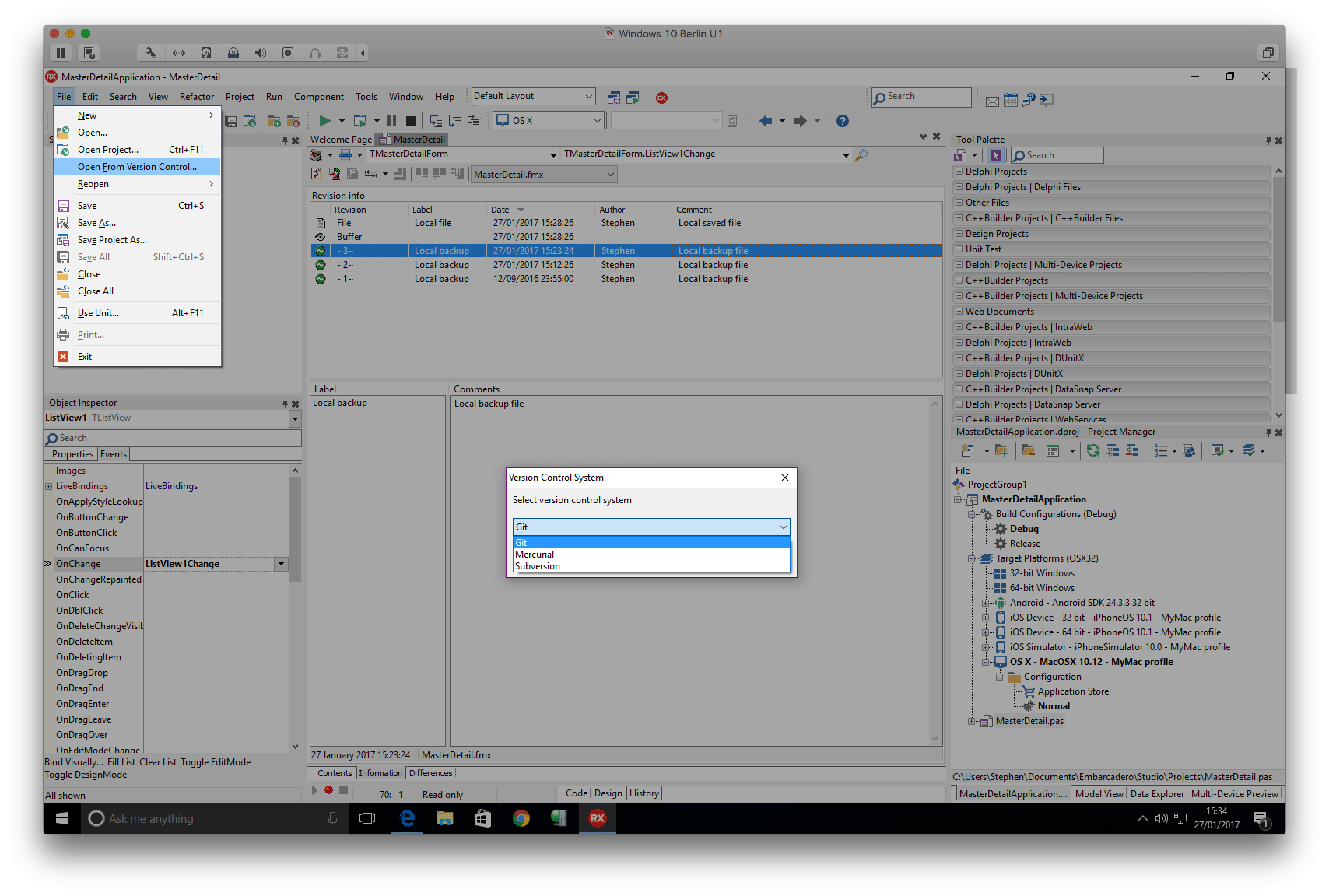
Расширяйте интегрированную среду разработки Delphi
Delphi включает в себя сотни компонентов, обеспечивающих все необходимое: от создания пользовательских интерфейсов до подключения к базам данных. Это ускоряет и упрощает построение бизнес-приложений для настольных компьютеров и мобильных платформ. Помимо встроенных компонентов VCL и FireMonkey доступен широкий ассортимент инструментов и компонентов, предлагаемых сообществами Delphi и C++Builder.
- Менеджер пакетов GetIt. Быстро расширяйте функциональность своих приложений, загружая и интегрируя новые компоненты.
- Создание приложений для Интернета вещей. Быстро добавляйте в интегрированную среду разработки Delphi возможности Интернета вещей. Более 50 компонентов для Интернета вещей доступны БЕСПЛАТНО через GetIt.
- Расширяйте интегрированную среду разработки с помощью инструментов и компонентов от партнеров компании Embarcadero Technologies.
- Интегрированные инструменты и компоненты. Beyond Compare, FastReport, TeeChart, InterBase, IP*Works, CodeSight!
- Расширяйте интегрированную среду разработки с помощью расширений и дополнений, созданных десятками сторонних лиц, чтобы настроить ее так, как хочется именно вам
Приложение macOS
Разрабатывайте приложения для macOS быстро и просто с помощью Delphi.
Мобильные устройства
Быстро создавайте мобильные приложения с платформозависимыми элементами управления пользовательского интерфейса. Быстро осуществляйте прототипирование с использованием средства разработки для различных устройств и режима просмотра в реальном времени в интегрированной среде разработки.
Internet of Things (IoT)
Легко подключайте свои приложения к гаджетам, устройствам, датчикам, корпоративным сервисам передачи и обработки данных.
Облако
Delphi имеется клиентская библиотека HTTP и REST, доступная для всех платформ и позволяющая вызывать не только REST-сервисы, но даже и специфические компоненты AWS и Azure.
Расширения
Создайте встраиваемый модуль, чтобы добавить новые окна инструментов, редактор кода, автодополнение кода, новую подсветку синтаксиса, дополнительные блоки для высокоуровневых и низкоуровневых событий, возможности отслеживания процессов и потоков выполнения при отладке и многое другое.
Проектируйте, создавайте, запускайте
Интегрированная среда разработки Delphi обеспечивает поддержку на протяжении всего цикла разработки для создания единой базы исходного кода, которую можно просто перекомпилировать и повторно разворачивать.
Система визуального программирования Delphi обладает большой популярностью среди широкого круга пользователей: от неспециалистов до системных программистов, занимающихся разработкой сложных приложений и информационных систем.
Delphi позволяет быстро и удобно разрабатывать эффективные приложения, включая приложения для работы с базами данных. Система имеет развитые возможности по созданию пользовательского интерфейса, широкий набор функций, методов и свойств для решения прикладных расчетно-вычислительных задач. В системе имеются развитые средства отладки, облегчающие разработку приложений. Традиционно Delphi относят к системам быстрой разработки приложений. Вместе с тем эта система обладает практически всеми возможностями СУБД, таких как Microsoft Access и Visual FoxPro. Она позволяет удобно создавать приложения с помощью инструментальных программных средств, визуально подготавливать запросы к базам данных, а также непосредственно писать SQL- запросы к базам данных. Применительно к работе с базами данных Delphi обеспечивает широкий набор инструментальных средств, поддерживает современные технологии, в том числе многоуровневую технологию «клиент - сервер» .
Как любая подобная система программирования, Delphi предназначена для разработки программ и имеет две характерные особенности: создаваемые с ее помощью программы могут работать не только под управлением Windows, а сама она относится к классу инструментальных средств ускоренной разработки программ. Это ускорение достигается за счет двух характерных свойств Delphi: визуального конструирования форм и широкого использования библиотеки визуальных компонентов.
Визуальное конструирование форм избавляет программиста от многих аспектов разработки интерфейса программы, так как Delphi автоматически готовит необходимые программные заготовки и соответствующий файл ресурсов. Программист использует специальное окно, которое называется окном формы, как прототип будущего окна программы и наполняет его компонентами, реализующими нужные интерфейсные свойства (разного рода списки, кнопки, полосы прокрутки и т.п.). После размещения на форме очередного компонента Delphi автоматически вставляет в связанный с формой модуль ссылку на компонент и корректирует специальный файл описания формы с расширением DMF, который после компиляции преобразуется в ресурсный файл Windows.
Библиотека визуальных компонентов предоставляет программисту огромное разнообразие созданных разработчиками Delphi программных заготовок, которые немедленно или после несложной настройки готовы к работе в рамках вашей программы. Размещение объектов в Delphi связано с более тесными отношениями между объектами и реальным программным кодом. Объекты помещаются в созданную форму, при этом код, отвечающий объектам, автоматически записывается в исходный файл. Этот код компилируется, обеспечивая существенно более высокую производительность, чем визуальная среда, которая интерпретирует информацию лишь в ходе исполнения программы. Использование компонентов не только во много раз сокращает сроки разработки программ, но и существенно снижает вероятность случайных программных ошибок, от которых, увы, не защищен ни один крупный программный проект.
Ни один из инструментов ускоренной разработки программ не создается без средств прогона и отладки вновь созданной программы. В Delphi эти средства доведены до совершенства. Можно начать использование программы и последовательно - оператор за оператором - следить за ее выполнением по исходному тексту. В любой момент можно узнать текущее значение переменной и при необходимости изменить его без перекомпиляции программы .
Две вышеперечисленные особенности Delphi
1) визуальное конструирование форм
2) использование библиотеки визуальных компонентов отражают большие преимущества этого языка и являются положительными моментами в процессе дальнейшей разработки и создания пакета автоматизированных методик.
Мощность и гибкость языка программирования Delphi - безусловное достоинство Delphi, выгодно отличающее эту систему программирования от других инструментов для разработки программ. Ядром языка Delphi является язык Паскаль.
От Visual Basic язык Delphi отличают строгая типизированность, позволяющая компилятору еще на этапе компиляции обнаружить многие ошибки, а также средства работы с указателями. Delphi имеет самый быстрый среди продуктов подобного рода оптимизирующий компилятор, позволяющий создавать быстрые и относительно компактные программы.
Среда Delphi устраняет необходимость программировать такие компоненты Windows общего назначения, как метки, пиктограммы и даже диалоговые панели. Delphi позволяет приспособить компоненты диалоговой панели (например, Choose File и Save File) к имеющейся задаче, чтобы они работали именно так, как требуется создаваемому приложению. Также здесь имеются предварительно определенные визуальные и невизуальные объекты, включая кнопки, объекты с данными, меню и уже построенные диалоговые панели. С помощью этих объектов можно, например, обеспечить ввод данных просто несколькими нажатиями кнопок мыши, не прибегая к программированию. Это наглядная реализация применений CASE-технологий в современном программировании приложений .
В процессе создания проектов в среде Windows с помощью Delphi наблюдаются следующие выгоды: устраняется необходимость в повторном вводе данных; обеспечивается согласованность проекта и его реализации; увеличивается производительность разработки и переносимость программ.
Визуальное программирование как бы добавляет новое измерение при создании приложений, давая возможность изображать объекты на экране монитора до выполнения самой программы. Без визуального программирования процесс отображения требует написания фрагмента кода, создающего объект «по месту». Увидеть закодированные объекты было возможно только в ходе исполнения программы. При таком подходе достижение того, чтобы объекты выглядели и вели себя заданным образом, становится утомительным процессом, который требует неоднократных исправлений программного кода с последующей прогонкой программы и наблюдения за тем, что в итоге получилось.
Благодаря средствам визуальной разработки можно работать с объектами, держа их перед глазами и получая результаты практически сразу. Способность видеть объекты такими, какими они появляются в ходе исполнения программы, снимает необходимость проведения множества операций вручную, что характерно для работы в среде, не обладающей визуальными средствами - вне зависимости от того, является она объектно - ориентированной или нет. После того, как объект помещен в форму среды визуального программирования, все его атрибуты сразу отображаются в виде кода, который соответствует объекту как единице, исполняемой в ходе работы программы.
Cреда Delphi включает в себя полный набор визуальных инструментов для скоростной разработки приложений (RAD - rapid application development), поддерживающей разработку пользовательского интерфейса и подключение к корпоративным базам данных. VCL - библиотека визуальных компонент, включает в себя стандартные объекты построения пользовательского интерфейса, объекты управления данными, графические объекты, объекты мультимедиа, диалоги и объекты управления файлами, управление DDE и OLE. Визуальные компоненты Delphi открыты для надстройки и переписывания.
Эта библиотека объектов включает в себя стандартные объекты построения пользовательского интерфейса, объекты управления данными, графические объекты, объекты мультимедиа, диалоги и объекты управления файлами, управление DDE и OLE.
Среда Delphi состоит их четырех окон, управляемых как многооконное приложение с интерфейсом одного документа (рисунок 1). Главное окно Delphi управляет связанными с ним окнами - инспектора объектов, формы и окна редактора кода.
Рисунок 1 - Интерфейс основных окон среды Delphi
Главное окно (рисунок 2) является центром управления разработками. В нем размещены меню, панель быстрого доступа (SpeedВаг) и палитра компонентов. Строка меню дает возможность осуществлять контроль за всеми окнами среды разработки. Панель быстрого доступа обеспечивает оперативный доступ к общим операциям. Палитра компонентов состоит из нескольких групп, в каждой из которых расположены пиктограммы компонентов. Указав в палитре нужный компонент, можно перенести его (щелчком мыши) в окно формы. При этом создается активный объект, для которого с помощью инспектора объект нужно задавать свойства и описывать реакции на события, которые будут происходить с этим объектом при решении задачи.
Рисунок 2 - Главное окно
Окно инспектора объектов (рисунок 3) является многостраничным окном, содержащим помеченные ярлыками страницы свойств (Ргореperties) и событий (Events). На странице свойств показаны свойства объектов, расположенных в окне формы (Form). На странице событий представлены события, на которые реагирую объекты окна формы. Инспектор Объектов состоит из двух страниц, каждую из которых можно использовать для определения поведения данного компонента. Первая страница - это список свойств, вторая - список событий. Если нужно изменить что-нибудь, связанное с определенным компонентом, то Вы обычно делаете это в Инспекторе Объектов. К примеру, Вы можете изменить имя и размер компонента TLabel, изменяя свойства Caption, Left, Top, Height, и Width.
Можно использовать закладки внизу Инспектора Объектов для переключения между страницами свойств и событий. Страница событий связана с Редактором; если Вы дважды щелкнете мышкой на правую сторону какого-нибудь пункта, то соответствующий данному событию код автоматически запишется в Редактор, сам Редактор немедленно получит фокус, и Вы сразу же имеете возможность добавить код обработчика данного события. Данный аспект среды программирования Delphi будет еще обсуждаться позднее.
Инспектор Объектов позволяет определять свойства и поведение объектов, помещенных на форму. Информация в нем меняется в зависимости от объекта, выбранного на форме. Важно понять, что каждый компонент является настоящим объектом, и можно менять его вид и поведение с помощью Инспектора Объектов.
Программисты на Delphi проводят большинство времени переключаясь между Дизайнером Форм и Окном Редактора Исходного Текста (которое для краткости называют Редактор). Расскажем поподробнее о каждом окне среды Delphi.
Окно формы (окно дизайнера форм) (рисунок 4) содержит компоненты (объекты), с помощью которых пользователь задает и получает от программы всю информацию, необходимую для взаимодействия с задачей в ходе ее исполнения.

Рисунок 3 - Инспектор Объектов
Дизайнер Форм в Delphi - то место, где Вы создаете визуальный интерфейс программы. Он столь интуитивно понятен и прост в использовании, что создание визуального интерфейса превращается в детскую игру. Дизайнер Форм первоначально состоит из одного пустого окна, которое Вы заполняете всевозможными объектами, выбранными на Палитре Компонент. Несмотря на всю важность Дизайнера Форм, местом, где программисты проводят основное время, является Редактор. Логика является движущей силой программы и Редактор - то место, где Вы ее «кодируете» .

Рисунок 4 - Дизайнер Форм
Несмотря на всю важность Дизайнера Форм, местом, где программисты проводят основное время, является Редактор.
Окно редактора кода (рисунок 5) дает возможность набирать и редактировать код модуля программы на языке Object Pascal. Это окно является многостраничным, оно позволяет выполнять переходы между модулями программы. Логика является движущей силой программы и Редактор - то место, где Вы ее «кодируете». В окне Редактора Вы создаете логику управления программой.

Рисунок 5 - Окно Редактора
В главном окне принято выделять три основных выделенных элемента (не считая стандартной строки-заголовка):
Строка меню (Menu System);
Палитра компонентов;
Панель быстрого доступа (SpeedBar).
Меню (рисунок 6) предоставляет быстрый и гибкий интерфейс к среде Delphi, потому что может управляться по набору «горячих клавиш».
Рисунок 6 - Строка меню
В этом смысле проектирование в Delphi мало чем отличается от проектирования в интерпретирующей среде, однако после выполнения компиляции мы получаем код, который исполняется в 10 - 20 раз быстрее, чем то же самое, сделанное при помощи интерпретатора.
Это удобно еще и потому, что здесь используются слова или короткие фразы, более точные и понятные, нежели иконки или пиктограммы. Вы можете использовать меню для выполнения широкого круга задач; скорее всего, для наиболее общих задач вроде открытия и закрытия файлов, управления отладчиком или настройкой среды программирования.
Палитра Компонент (рисунок 7) позволяет Вам выбрать нужные объекты для размещения их на Дизайнере Форм. Для использования Палитры Компонент просто первый раз щелкните мышкой на один из объектов и потом второй раз - на Дизайнере Форм. Выбранный Вами объект появится на проектируемом окне и им можно манипулировать с помощью мыши.
Палитра Компонент использует постраничную группировку объектов. Внизу Палитры находится набор закладок - Standard, Additional, Dialogs и т.д. Если Вы щелкнете мышью на одну из закладок, то Вы можете перейти на следующую страницу Палитры Компонент. Принцип разбиения на страницы широко используется в среде программирования Delphi и его легко можно использовать в своей программе (на странице Additional есть компоненты для организации страниц с закладками сверху и снизу).
Рисунок 7 - Палитра Компонент
SpeedBar (рисунок 8) находится непосредственно под меню, слева от Палитры Компонент. SpeedBar выполняет много из того, что можно сделать через меню. Если задержать мышь над любой из иконок на SpeedBar, то Вы увидите, что появится подсказка, объясняющая назначение данной иконки.

Рисунок 8 - SpeedBar
Последняя важная часть среды Delphi - Справочник (on-line help), (рисунок 9). Для доступа к этому инструменту нужно просто выбрать в системном меню пункт Help и затем Delphi Help.

Рисунок 9 - Справочник
Редактор Картинок (рисунок 10) работает аналогично программе Paintbrush из Windows. Вы можете получить доступ, к этому модулю выбрав пункт меню Tools | Image Editor.

Рисунок 10 - Редактор Картинок
А теперь нужно рассмотреть те элементы, которые программист на Delphi использует в повседневной жизни. В дополнение к инструментам, обсуждавшимся выше, существуют пять средств, поставляемых вместе с Delphi. Эти инструментальные средства: встроенный отладчик; внешний отладчик (поставляется отдельно); компилятор командной строки; WinSight; WinSpector.
Данные инструменты собраны в отдельную категорию не потому, что они менее важны, чем другие, но потому, что они играют достаточно абстрактную техническую роль в программировании .
Чтобы стать сильным программистом на Delphi, Вам понадобится понять, как использовать отладчик Delphi. Отладчик позволяет Вам пройти пошагово по исходному тексту программы, выполняя по одной строке за раз, и открыть просмотровое окно (Watch), в котором будут отражаться текущие значения переменных программы.
Встроенный отладчик, который наиболее важен из пяти вышеперечисленных инструментов, работает в том же окне, что и Редактор. Внешний отладчик делает все, что делает встроенный и кое - что еще. Он более быстр и мощен, чем встроенный. Однако он не так удобен в использовании, главным образом из-за необходимости покидать среду Delphi.
Внешний компилятор, называется DCC.EXE, полезен, в основном, если Вы хотите скомпилировать приложение перед отладкой его во внешнем отладчике. Большинство программистов, наверняка, посчитают, то гораздо проще компилировать в среде Delphi, нежели пытаться создать программу из командной строки. Однако, всегда найдется несколько оригиналов, которые будут чувствовать себя счастливее, используя компилятор командной строки. Но это факт - возможно, создать и откомпилировать программу на Delphi используя только DCC.EXE и еще одну программу CONVERT.EXE, которая поможет создать формы. Однако, данный подход неудобен для большинства программистов .
WinSight и WinSpector интересны преимущественно для опытных программистов в Windows. Это не значит, что начинающий не должен их запускать и экспериментировать с ними по своему усмотрению. Но эти инструменты вторичны и используются для узких технических целей.
Из этих двух инструментов WinSight определенно более полезен. Основная его функция - позволить наблюдать за системой сообщений Windows. Хотя Delphi делает много для того, чтобы спрятать сложные детали данной системы сообщений от неопытных пользователей, тем не менее Windows является операционной системой, управляемой событиями. Почти все главные и второстепенные события в среде Windows принимают форму сообщений, которые рассылаются с большой интенсивностью среди различными окнами на экране. Delphi дает полный доступ к сообщениям Windows и позволяет отвечать на них, как только будет нужно. В результате, опытным пользователям WinSight становится просто необходим . WinSpector сохраняет запись о текущем состоянии машины в текстовый файл; Вы можете просмотреть этот файл для того, чтобы узнать, что неправильно идет в программе. Данный инструмент полезен, когда программа находится в опытной эксплуатации - можно получить важную информацию при крушении системы.
Таким образом, работа в среде Delphi базируется на объектно-ориентированной технологии и визуализации процесса создания программ. Эта технология поддерживает построение программ путем определения объектов и действий над ними. Визуальная среда освобождает разработчика от необходимости знания множества технических деталей, что позволяет сконцентрировать внимание на существе решаемой задачи, сокращает сроки и повышает качество работы. Ознакомившись со средой программирования Delphi, рассмотрев ее явные преимущества - визуальное конструирование форм и использование библиотеки визуальных компонентов, можно использовать данный продукт ООП для создания пакета автоматизированных методик.




